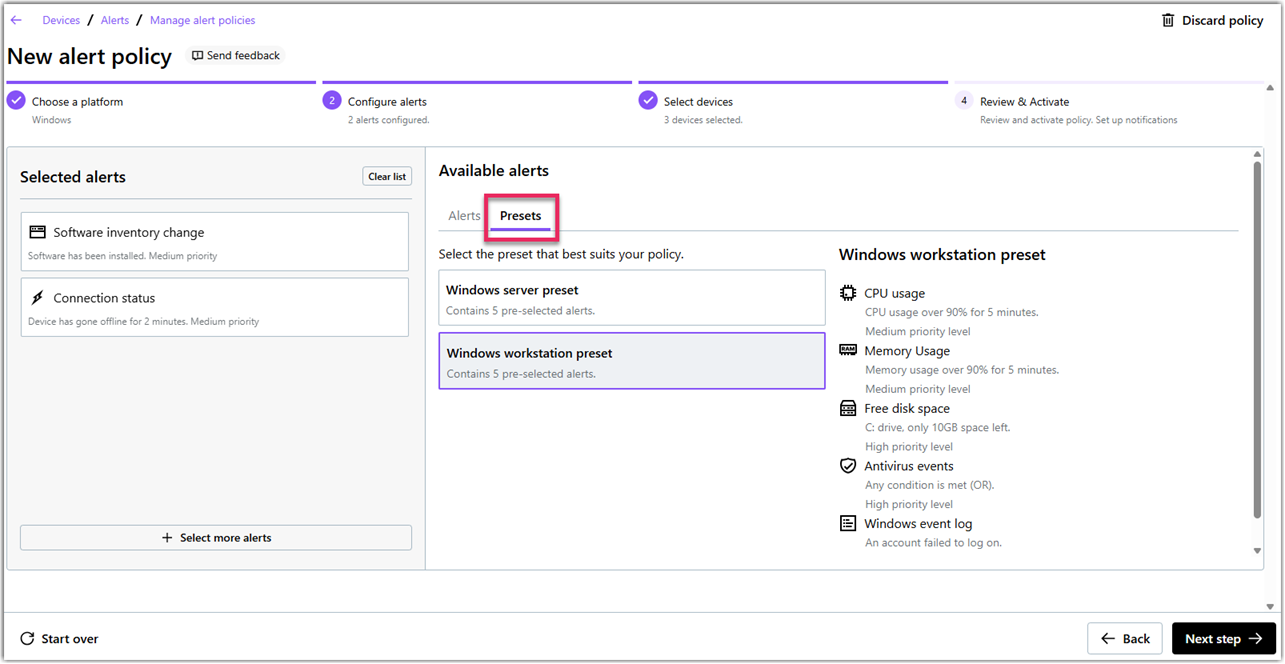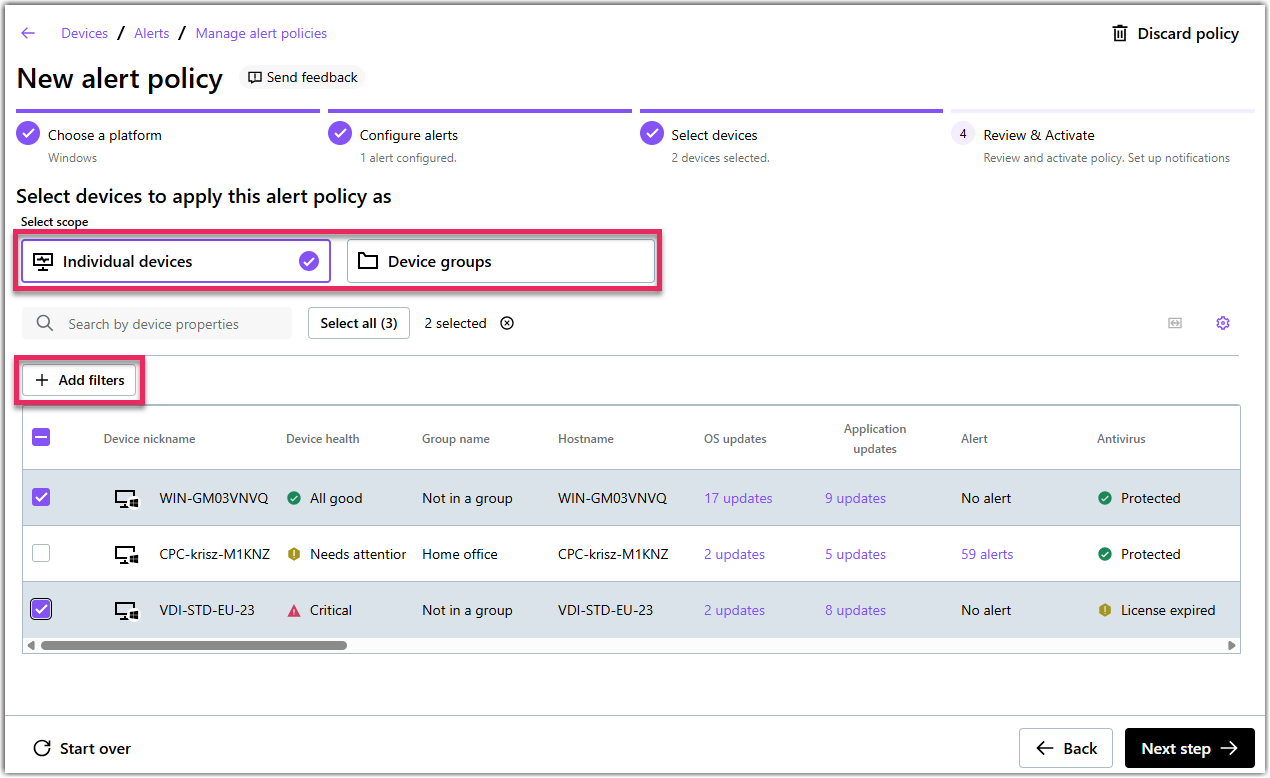Imposta gli avvisi in LogMeIn Resolve
Avvisi Assicurati di essere consapevole di potenziali problemi con i tuoi dispositivi. Quando viene attivato un avviso, gli amministratori ricevono un'e-mail sul problema e consentono al amministratore di gestire il dispositivo pertinente o di creare una richiesta di supporto Helpdesk direttamente dall'avviso.
Avvisi disponibili in LogMeIn Resolve
- Uso della CPU: Usa l'avviso sull'utilizzo della CPU per monitorare l'utilizzo del processore su un dispositivo o su un gruppo di dispositivi. L'utilizzo della CPU viene calcolato come percentuale del consumo totale della CPU disponibile. Viene attivato un avviso quando l'utilizzo raggiunge la soglia e si tiene per la durata specificata.Puoi definire la durata in minuti, ore e giorni.
- Uso della memoria: Utilizza l'avviso sull'utilizzo della memoria per monitorare l'utilizzo della memoria su un dispositivo o su un gruppo di dispositivi. L'utilizzo della memoria viene calcolato come percentuale della memoria totale disponibile. Viene attivato un avviso quando l'utilizzo raggiunge la soglia e si tiene per la durata specificata.Puoi definire la durata in minuti, ore e giorni.
- Spazio libero su disco: Utilizza l'avviso di spazio libero su disco per monitorare lo spazio rimanente su un'unità disco definita su un dispositivo o su un gruppo di dispositivi. Viene attivato un avviso quando lo spazio su disco disponibile è inferiore al minimo definito, espresso in MB, GB o una percentuale della dimensione totale del disco.
- Modifica dell'inventario software: Utilizza l'avviso di modifica dell'inventario software per monitorare se viene installato un nuovo software o se viene disinstallato un software esistente da un dispositivo o da un gruppo di dispositivi. Seleziona Includi le installazioni di aggiornamento delle finestre per ricevere avvisi quando un aggiornamento di Windows viene installato o disinstallato.
- Monitoraggio personalizzato script monitoraggio: Usa la tua PowerShell personalizzata script per ricevere avvisi su eventi di tua scelta. Carica o scrivi il tuo script di monitoraggio, oppure lascia che l'AI ti guidi nella creazione di uno script. A seconda delle tue esigenze, puoi tenere traccia di numeri (come le dimensioni delle cartelle) e di stringhe (come i nomi dei file).
Puoi anche scegliere tra le opzioni predefinite scriptselezionando Apri script libreria. I componenti integrati scriptcoprono i casi d'uso più comuni. Viene attivato un avviso quando l'utilizzo raggiunge la soglia e si tiene per la durata specificata. Puoi definire la durata in minuti, ore e giorni. Per informazioni su come lavorare con gli script generati dall'intelligenza artificiale in LogMeIn Resolve, consulta la sezione Usa l'intelligenza artificiale per scrivere l'esecuzione remota scripts
- Stato della connessione: Utilizza questo tipo di avviso per monitorare quando un dispositivo diventa offline o online. Viene attivato un avviso quando lo stato di connessione dei cambiamenti del dispositivo e la durata specificata sono stati modificati. È possibile definire la durata in secondi, minuti, ore e giorni, fino a 180 giorni.
Tip: Un criterio di avviso che monitora quando i dispositivi vanno offline invia avvisi anche quando l'applet LogMeIn Resolve su un dispositivo si ferma o viene interrotta intenzionalmente.
- Windows registro eventi: Monitora gli eventi Windows gli eventi raccolti nel visualizzatore eventi dei tuoi dispositivi. Questo ti aiuta a identificare eventi come tentativi di accesso falliti, modifiche dannose al registro di sistema, potenziali attività di malware o il rilevamento di una potenziale attività di brute-force. Per impostare questo avviso, seleziona una categoria di registro per i tuoi eventi e uno dei seguenti dettagli:
- Livello dell'evento: La gravità dell'evento, da Critico a Debug.
- Sorgente dell'evento: Indica il componente software o l'applicazione che ha generato l'evento. Questo aiuta a determinare la causa principale dell'evento. Puoi trovare il nome dell'origine nel visualizzatore eventi di un dispositivo Windows.
- Identificativo dell'evento: Un identificatore univoco per ogni evento registrato nel Windows Registro eventi, che fornisce informazioni sul tipo o sull'azione dell'evento.
Note: L'ID dell'evento e la fonte dell'evento insieme possono fornire informazioni contestuali. Ad esempio, l'ID evento 4624 viene registrato quando un utente accede con successo a un dispositivo Windows. Tuttavia, questo evento può essere registrato sia quando un utente accede a un computer Windows (l'origine dell'evento è 'Microsoft Windows security') sia quando l'accesso viene effettuato in remoto tramite Remote Desktop Protocol (l'origine dell'evento è 'Microsoft Windows TerminalServices-LocalSessionManager').
- Parola chiave nel messaggio di log: Digita una parola chiave che stai cercando negli eventi
Infine, aggiungi una breve Descrizione dell'avviso per identificare l'avviso in LogMeIn Resolve in seguito e imposta una Priorità per l'avviso.
- Antivirus status: Monitora il software antivirus in esecuzione sul dispositivo remoto. Puoi impostare le seguenti condizioni per attivare un avviso:
- Nessuna scansione antivirus da: Attiva un avviso quando il dispositivo remoto non è stato sottoposto a scansione antivirus per il numero di giorni definito.
- Definizione del virus non aggiornata: Attiva un avviso quando la definizione del database antivirus è obsoleta.
- Minaccia trovata: Attiva un avviso quando viene trovata una minaccia antivirus.
- Protezione in tempo reale: Attiva un avviso quando la protezione in tempo reale è Windows la protezione in tempo reale è Abilitata o Disattiva sull'host remoto.
- Firewall: Attiva un avviso quando il firewall è Abilitato o Disattivato sull'host remoto.
Dopo aver impostato l'avviso, decidi se qualsiasi o tutte le condizioni devono essere soddisfatte per attivare l'avviso.
- Stato del servizio: Monitora lo stato dei servizi Windows servizi in esecuzione sui tuoi dispositivi. Per trovare il nome di un servizio, apri Task Manager e vai alla pagina Servizi. Hai a disposizione le seguenti opzioni di monitoraggio Windows lo stato del servizio:
- Inizio servizio: Monitora l'avvio del servizio selezionato sul dispositivo remoto.
- Il servizio si ferma: Controlla quando il servizio selezionato si arresta automaticamente o manualmente sul dispositivo remoto.
- Il servizio si blocca: Monitora quando il servizio selezionato si arresta inaspettatamente sul dispositivo remoto.
Infine, seleziona il Livello di priorità per il tuo avviso.
- BitLocker status: Monitora le modifiche alla protezione di BitLocker sul dispositivo remoto. Puoi impostare le seguenti condizioni per attivare un avviso:
- Drive: Seleziona l'unità fisica o logica da monitorare sul dispositivo remoto selezionato.
- Crittografia status: Seleziona la crittografia status dell'unità che vuoi monitorare. Ad esempio, per trigger avvisi quando la crittografia BitLocker dell'unità viene disattivata, seleziona Fully decrypted per la crittografia status.
- Protezione status: Seleziona la protezione status dell'unità che vuoi monitorare. Ad esempio, per avvisi all'indirizzo trigger quando la protezione dell'unità BitLocker è disattivata, seleziona Off per la protezione status.
- Livello di priorità: Seleziona il livello di priorità degli avvisi di trigger.